欢迎使用Small PDF转换成WORD转换器,这里为您提供SmallPDF转换器最新资讯以及SmallPDF转换器 相关基础教程、使用技巧、软件相关知识、软件激活、升级及常见问题等帮助。
发布时间:2023-08-03 09:02:06
什么PDF转Word方法效果好?随着信息技术的不断发展,许多企业、机构或个人在平常都会频繁使用到Word和PDF这两种格式。然而,因为两种文件都拥有着属于自己的特性,所以在一些特殊的场景下,例如:需要复制PDF文件中的部分内容,就需要执行PDF转Word的操作了,但苦于找不到效果好的方法而非常地苦恼。那么,什么PDF转Word方法效果好呢?请不要担心,下面就来分享这四个方法,一起来看下吧。

一、专业效果好的方法
都知道PDF具有高兼容性以及不易编辑的特点,因此每次需要打印文档的时候,都会先将文档转为PDF格式。然而,想要编辑或者复制PDF文件中部分内容的需求也是很多的,所以想要比较完美地完成类似的操作,可以选择专业的PDF转换器来搞定。以“SmallPDFer”软件为例:首先,可以在设备上运行“SmallPDFer”软件,在选择好转换功能以后,将需要转换的PDF文件添加到其中。最后,设置一下相关的菜单,即可点击“开始转换”并查看具体效果了。
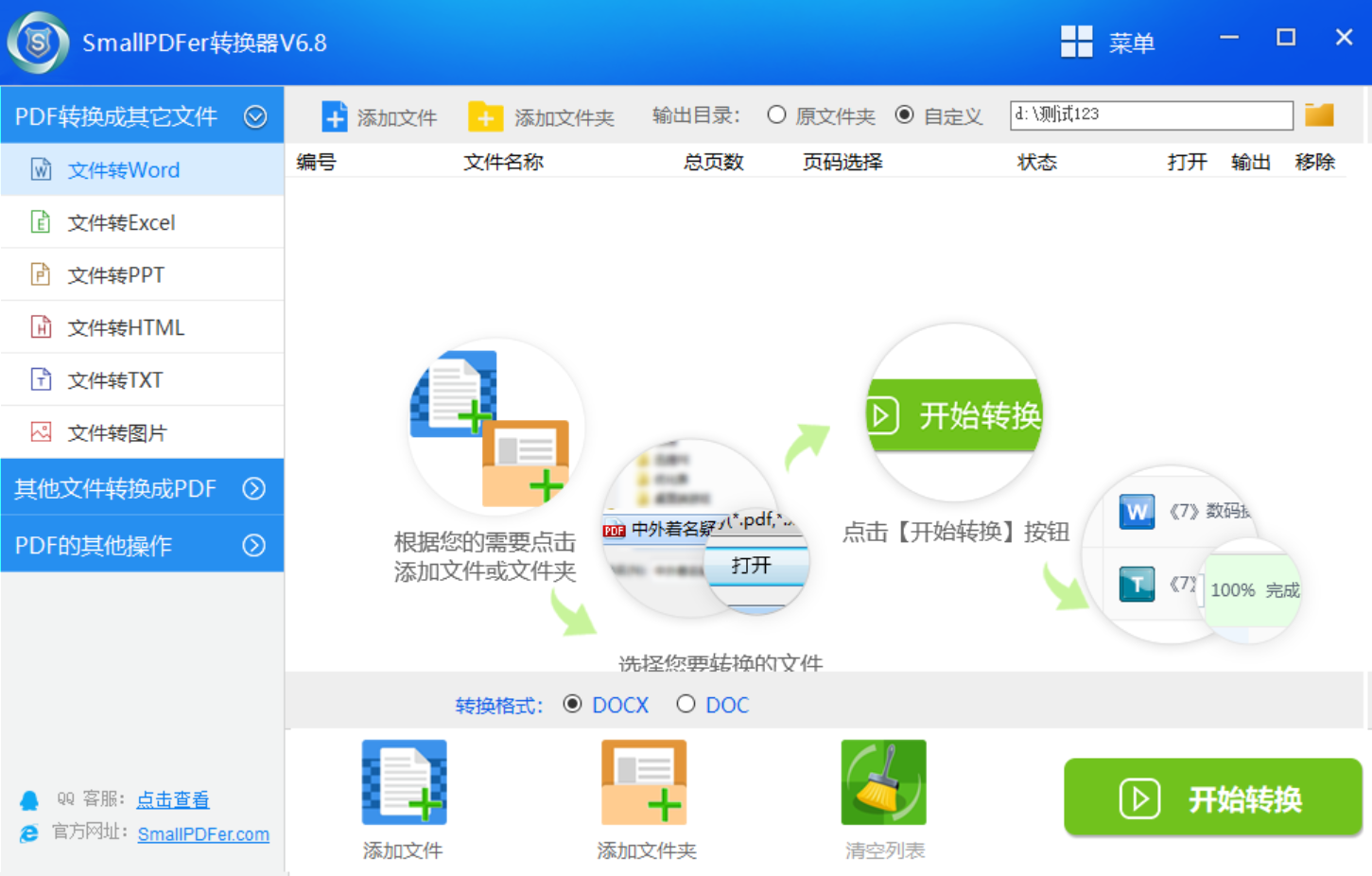
二、免费效果好的方法
虽然说PDF文件不能够直接进行编辑,但是如果说您的设备上有专门的编辑器工具,那么想要完成相关的操作就比较简单了,也就是第二种免费的PDF转Word方法。首先,可以使用设备上的编辑器,将需要转换的PDF文件打开,并在桌面上新建一个Word文档。然后,将需要的内容复制到其中,在调整对应的排版之后,做好保存即可。当然这个方法的操作效率不高,如果说当前需要转换的PDF文件数量很多,那么建议考虑其它的方法。
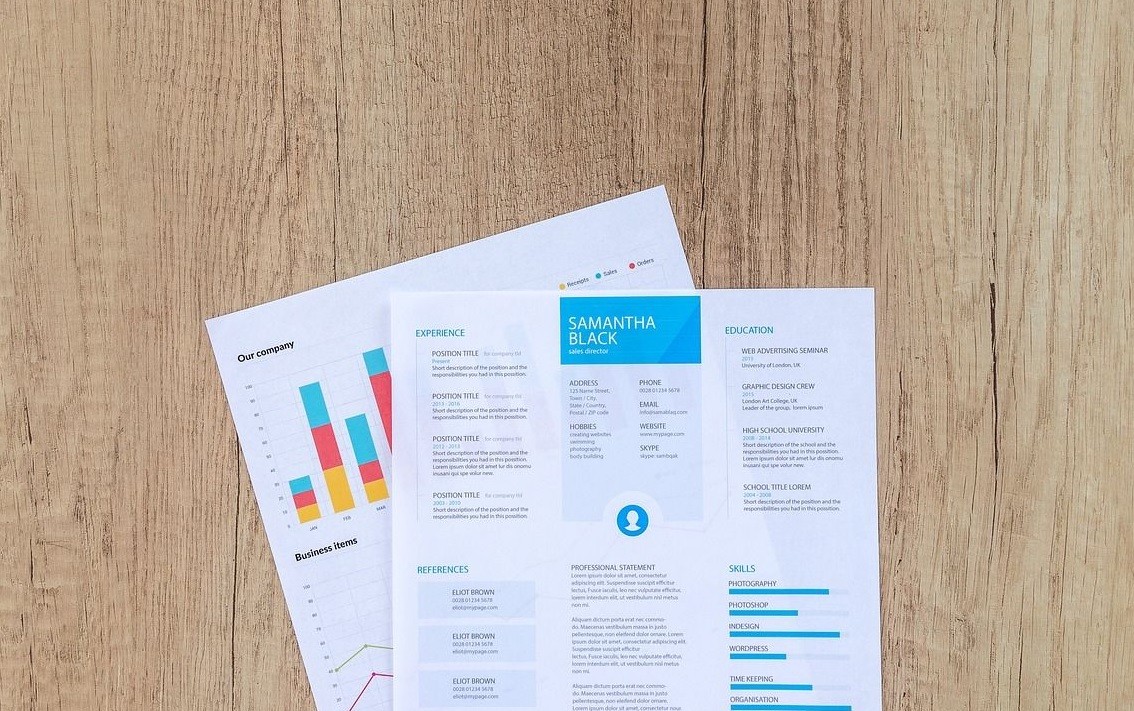
三、便捷效果好的方法
当然了,如果说您是在日常的办公时有类似的需求,那么使用到的办公软件内置的便捷功能也是比较好的。以“WPS Office”办公软件为例:首先,使用WPS软件将需要转换的PDF文件打开,并且顶部工具栏中找到“特色功能”的选项。然后,在下拉框里面找到“PDF转Word”的功能,并在弹出的新界面当中,做好各项菜单的设置,例如:转换的质量、分辨率、输出目录等。确认好没有其它需求的前提下,点击“开始操作”即可。
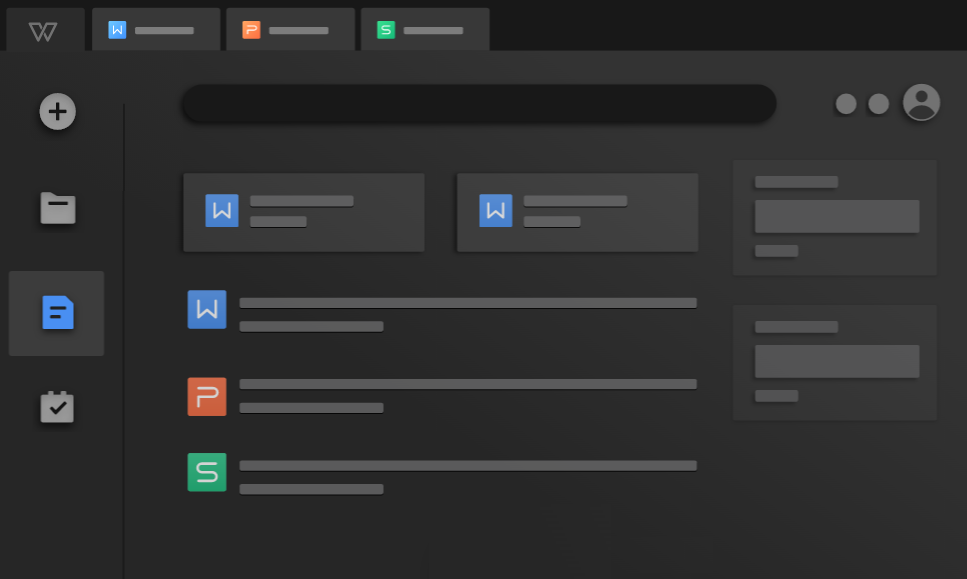
四、其它效果好的方法
除了上面分享的三个方法以外,大家还可以选择一些其它常见的工具,来完成PDF转Word的操作,例如:例如:日常大家使用的百度网盘工具也一样,并且使用过都会赞叹,效果真是很不错的!首先,您可以直接打开设备上的网盘工具,并登录好自己的账号。然后,在软件主界面左侧选择“工具”菜单中的“PDF转文字”的功能。最后,在弹出的新窗口内,参照操作的向导继续执行即可。
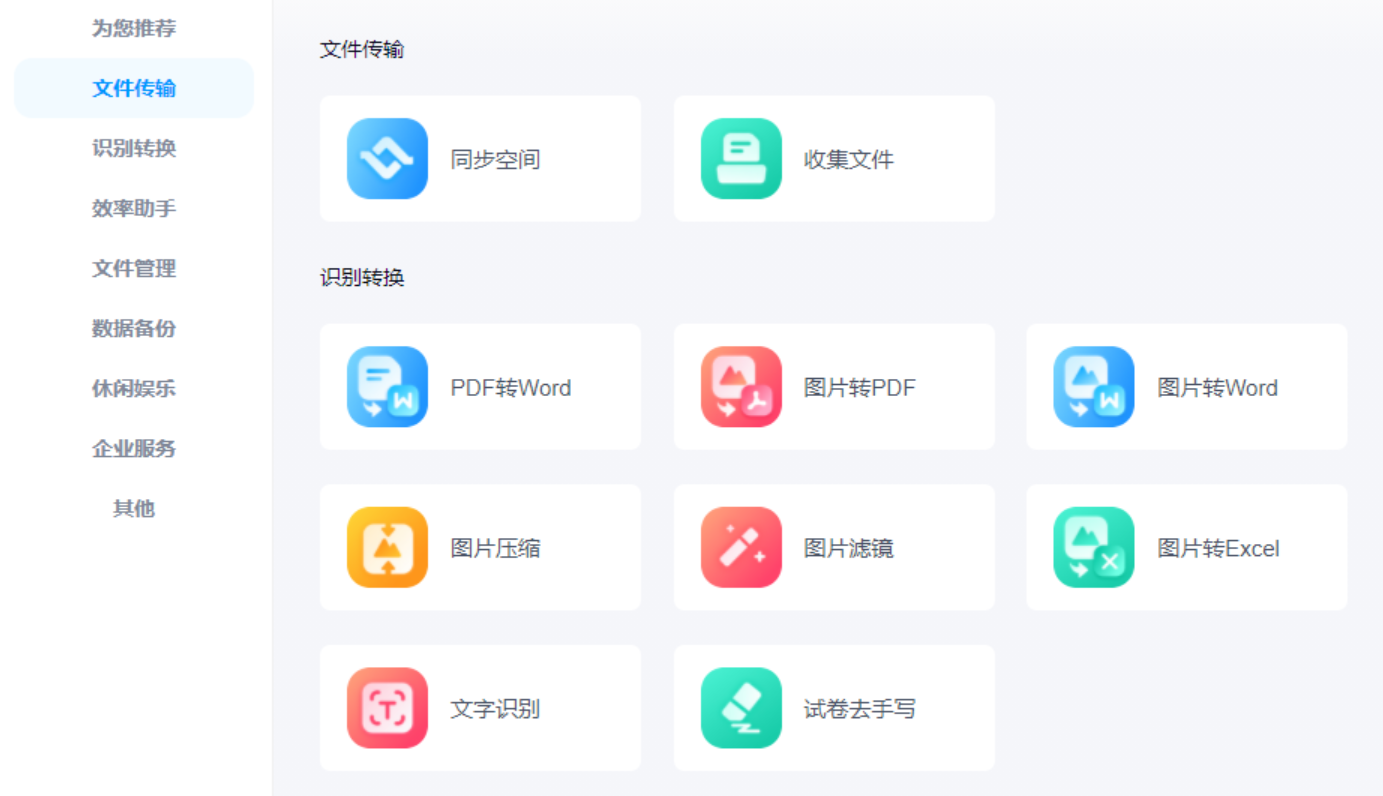
关于效果好的PDF转Word方法,小编就为大家分享到这里了,如果说您还有在被类似的问题困扰,不妨选择其中一个适合自己的手动操作试试看。总体来讲,这四个方法各有各的特色,如果说您想要在转换之后省心一点,那么建议您可以直接选择专业的PDF转换器。温馨提示:如果您在使用SmallPDFer这款软件的时候遇到问题,请及时与我们联系,祝您PDF转Word操作成功。